Содержание
- 1 Как подключить ip-камеру dahua?
- 2 Камера dahua ip по умолчанию
- 3 Настройка для удаленного просмотра с мобильного устройства на Android
- 4 Особенности беспроводных камер Dahua
- 5 Нужна помощь в выборе IP видеорегистратора?
- 6 Какой видеорегистратор выбрать, почему Dahua
- 7 Характеристики видеорегистратора Dahua DH-NVR2A16
- 8 Распаковка IP видеорегистратора DahuaDH-NVR2A16
- 9 Подключение IP видеорегистратора Dahua DH-NVR2A16
- 10 Настройка IP камеры Dahua DH-IPC-B1B20PDH-IPC-B1B40P
Многие обладатели покупатели, перед тем как приобрести систему видеонаблюдения хотят убедиться, что они смогут легко подключить и настроить оборудование.
Иногда самостоятельное подключение IP-камеры Dahua может вызвать затруднение. А руководство, которое идет в комплекте часть бывает бесполезно, так как описывает все слишком сложно.
Как подключить ip-камеру dahua?
- Перед тем как начать установку программного обеспечения необходимо подключить камеру к роутеру и источнику тока. Это выполняется с помощью LAN-кабеля. Он поможет все правильно настроить.
- Дальше можно приступать к установке ПО. Обычно к оборудованию прилагается диск со всем необходимом, но если его нет, то нужно скачать Config Tool. Эта программа необходима, чтобы узнать IP-адрес прибора.
- Определяем устройства, подключённые к сети. На этой стадии можно изменить IP-адреса камер.
- Теперь необходимо открыть браузер и адресную строку вписать IP адрес камеры и нажать кнопку ввода. Перед вами появятся поля для ввода логина и пароля. В обе строки вписываем admin. Если камера устанавливается впервые, то программа будет запрашивать установку плагина для того, чтобы просмотр видео-потоков стал возможным.
- Далее в появившемся поле открываем «Настройки» — IP-камера. Все дальнейшие настройки режимов, установка необходимых параметров, подключение IPС будут происходить через эту утилиту. Например, для того чтобы установить основной или дополнительный режим потоков, нужно зайти во вкладку видео, а с помощью вкладки путь можно указать место хранения информации.
- Если нужно сменить IP адрес, то нажимаем на строку «Сеть», она находится в левой части экрана. Открываем вкладку TCP/IP и вписываем новый адрес устройства. После этого нужно сохранить новые данные. Если вам нужно получать изображение с камеры на смартфон, то там же нужно открыть вкладку «Easy4ip» и отметить «Вкл.», тогда видео можно будет просматривать через приложение. В конце настройки нужно сохранить все изменения.
- Если у камеры есть встроенный WiFi модуль, то во вкладке «Сеть» нужно выбрать «WiFi». В этом случае при активации камеры нужно будет выбрать беспроводное соединение. Для этого выберете домашнюю сеть. После вводите пароль от роутера и подключаете устройство. После того как камера соединится, в ее статусе будет написано «Подключено». После этого кабель уже не нужен, его можно отсоединить.
- Запомните! После выполнения вышеперечисленных пунктов необходимо перезапустить Config Tool, заново вписать IP адрес камеры в адресной строке браузера и войти. После этого можно продолжить настройку оборудования.
После того как беспроводное соединение настроено, нужно правильно выставить настройки места хранения и качества видео. Для этого нужно сделать следующее:
- Во вкладке «Запись и хранение» нужно выставить удобный вам режим. Он может быть основным, когда наблюдение с камер происходит постоянно или запись поданным датчика движения и тревоги.
- Чтобы выбрать точное место хранения файлов нажимаем «Хранение архива», а затем «Хранение». Данные могут находиться на SD-карте, FTP, NAS.
- Также при подключении IP-камеры нужно не забыть выставить правильную дату и время. Чтобы это сделать открываем вкладку «Система» в ней нажимаем на «Базовые настройки» там выбираем «Дата/время» и устанавливаем. Тут же можно добавить других пользователей, установить для них права на просмотр изображений с камеры и на доступ к видеозаписям в архиве.
После того как вы выполнили все приведенные выше несложные инструкции IP-камеру можно использовать. Она абсолютно готова к работе. Не смотря на кажущуюся простоту в настройке, многие специалисты советуют доверить это дело профессионалам, если вы не уверены в своей компетенции. Он сможет грамотно настроить оборудование и задействует все возможности камеры, чтобы работа устройства была максимально полезна и эффективна.
Камера dahua ip по умолчанию

Для начала стоит посмотреть в инструкции. Там обычно пишут, какой стандартный IP адрес присвоен камере. Если устройство уже использовали, то есть вероятность, что ее IP изменили. Тогда необходимо сбросить настройки до стандартных. Для того чтобы это сделать нужно войти в настройки и воспользоваться кнопкой «Reset».
IP камеры Dahua − 192.168.1.108
Логин: admin
пароль: admin
Во-вторых, вместе с оборудованием должно идти программное обеспечение, с помощью которого камера подключается к сети, и производятся необходимые настройки. С помощью него же можно изменить IP адрес устройства.
Еще чтобы узнать IP-адрес устройства воспользоваться сканером IP адресов. Этой простой программой можно воспользоваться не только для камер, но и для других устройств. Для этого нужно в ней указать охват адресов, которые необходимо просканировать. После этого появится список просканированных адресов и те из них, которые доступны будут помечены. Если вам неизвестен IP адрес устройства, то пишите интервал от 192.168.0.0 до 192.168.255.255, при этом программе может потребоваться достаточно много времени, чтобы провести сканирование.
Настройка для удаленного просмотра с мобильного устройства на Android
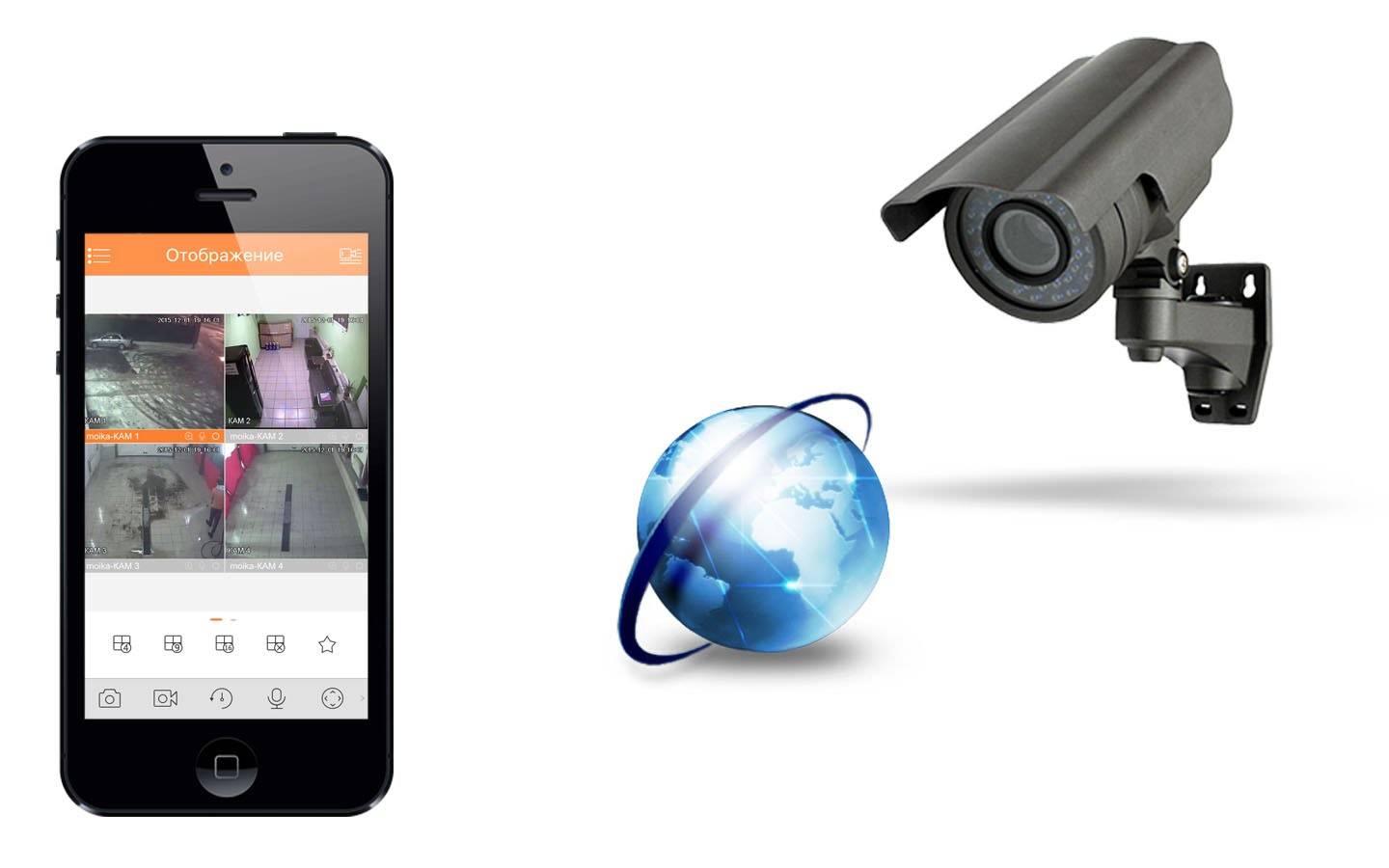
Запускаем приложение на смартфоне и добавляем новое устройство. Для этого входим в «Устройства» и, после этого нажимаем P2P и вводим любое имя для устройства. После этого в строку «SN» нужно вписать серийный номер устройства, а в строках «Пользователь» и «Пароль» вводим стандартные пароль и логин «admin». Когда закончили заполнять нужно, нажать на кнопку «Отображение», которая находится внизу. После этого камера должна появиться на смартфоне.
Настройка IP-камеры Dahua для удаленного просмотра через интернет
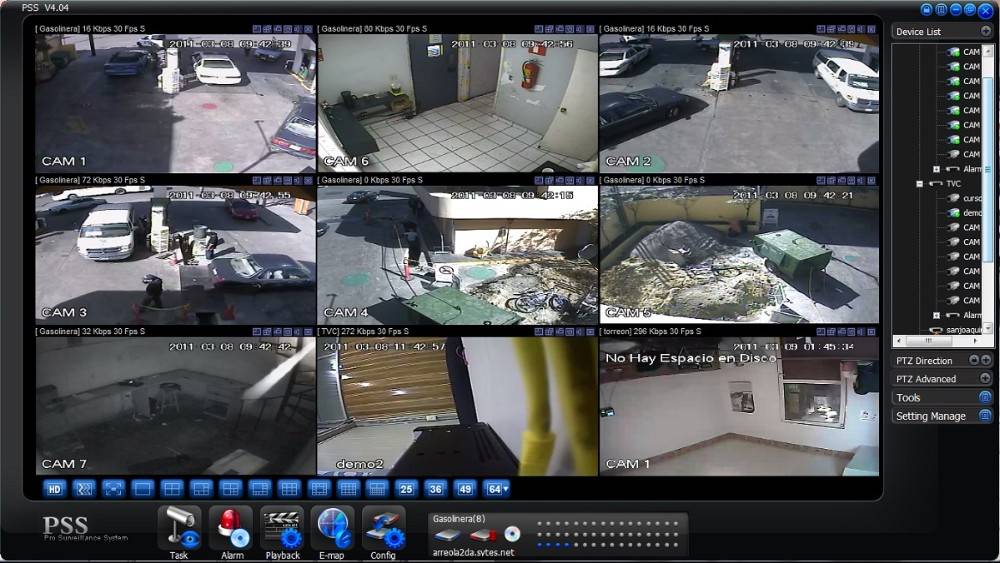
Если вдруг IP-адреса различаются при подключении к интернету, то адрес является динамическим. Тогда, если невозможно подключить услугу статического IP адреса, придется прибегнуть к помощи сторонних сервисов, таким как DynDNS.
В принципе настройка ip-камер для удаленного просмотра с помощью интернета ничем принципиально не отличается от настройки для локальных сетей. Если приходится пользоваться специальными сервисами для работы с устройством, то нужно на них зарегистрироваться и, возможно внести какую-то плату, также может потребоваться дополнительная настройка. Например, на DynDNS нужно поменять IP на тот, который вам присвоил сервис. Также для решения проблем с динамическими IP-адресами можно воспользоваться облачными сервисами.
Смотрим видео настройка ip-камеры dahua.
Другие статьи:
Одной из самих популярных охранных систем является та, которая имеет в своем составе видеонаблюдение.
Наличие этого инструмента безопасности позволит гарантировать высокий уровень защищенности охраняемого объекта.
С его помощью можно визуально контролировать все происходящее на территории контролируемых объектов.
Среди большого числа систем наблюдения высокой эффективностью, практичностью и функциональностью отличаются видеосистемы, построенные с применением IP-камер Dahua
Особенности беспроводных камер Dahua
Системы видеонаблюдения на основе камер Dahua могут применяться на разного рода объектах с целью защиты внутренних помещений, а также для наблюдения за большими территориями вокруг зданий.
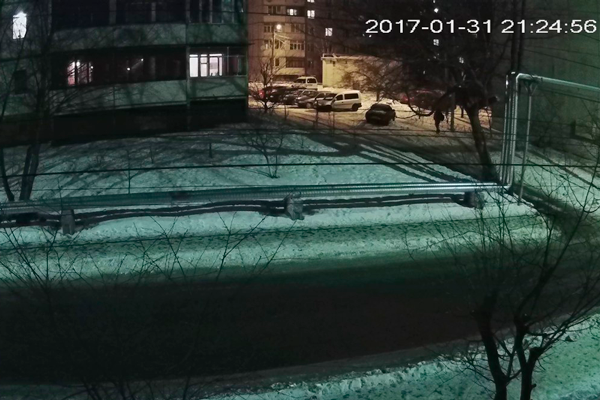
К основным преимуществам этих камер относятся:
- высокая четкость видеокартинки, что позволяет рассматривать даже самые мелкие детали на отснятом видео;
- фокусное расстояние камер позволяет обеспечивать максимально возможный угол обзора, позволяя исключить наличие слепых зон;
- высокая надежность камер позволяет эксплуатировать их в разных условиях как внутри помещений, так и вне их;
- поддерживается подключение камеры Dahua через облачный сервис, что исключает потребность в большом количестве устройств для хранения записываемого видео;
- поддержка камерами беспроводного протокола передачи данных WiFi исключает потребность прокладывания большого числа коммутационных кабелей;
- камеры реализуются в современном стильном дизайне, имеют компактный и высоконадежный корпус (возможно также вандалоустойчивое исполнение).
Алгоритм по подключению Wi-Fi камеры Dahua
Преимуществом камер Dahua является их простота настройки, управления и использования.
Если будущая система видеонаблюдения будет построена с применением оборудования Dahua подключение IP камер можно произвести самостоятельно.
Чтобы все сделать правильно ниже будет представлен соответствующий алгоритм.
Установка программы Config Tool
Чтобы можно было работать с камерами Dahua, потребуется специальная программа ConfigTool.
Ее можно установить с прилагаемого в комплектации диска или скачать из интернета.
Эта программа потребуется для того, чтобы менять IP-адрес камеры, которая будет работать в сети и выполнять основные настройки камер.
После того, как программа была установлена из соответствующего дистрибутива, ее следует запустить. В меню программы будет отображен полный список всех устройств Dahua, которые подключены к системе видеонаблюдения.
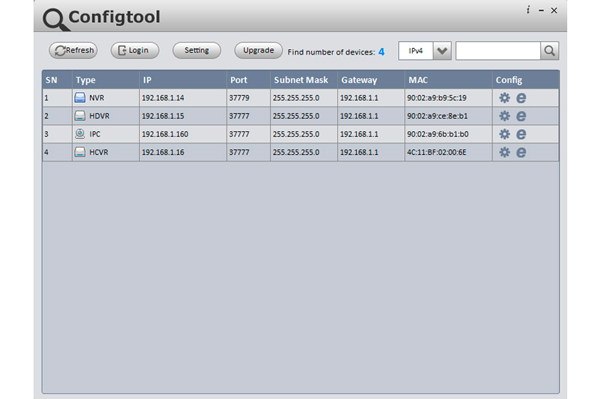
Подключение к камерам Dahua видеонаблюдения через интернет начинается с выбора правильного IP-адреса. Его можно поменять, используя соответствующую вкладку программы «IP».
Для этого нужно отметить флажком соответствующую камеру и воспользоваться инструментом «Batch Modify IP». В окне, которое после этого откроется, нужно ввести IP-адрес, который соответствует адресу роутера, используемого для подключения к интернету.
После этого нужно воспользоваться интернет-браузером, в строке которого вводится IP-адрес камеры. В появившемся окне нужно ввести логин и пароль для авторизации и возможности проведения настроек. Стандартными данными для пары логин/пароль являются «admin»/«admin».
Настройка программы
Когда первый раз осуществляется вход в Web-интерфейс Dahua WiFi камеры, пользователю будет предложено осуществить установку специального плагина, позволяющего проводить просмотр потокового видео с камер наблюдения.
После закачки и установки этого плагина нужно обновить Web-страницу интерфейса камеры и провести дальнейшую настройку программы через вкладку «Настройки».
В подменю «IP-видеокамера ® Видео» можно выполнить настройку режимов основного и дополнительного видеопотоков. Вкладка «Путь» используется для указания места хранения отснятого материала на компьютере.
Подменю «Сеть ® TCP/IP» содержит информацию об IP-адресе устройства и позволяет задавать камере новые адреса, после введения которых их следует сохранять.
В закладке «Easy4ip» содержится информация о P2P протоколе. С его помощью камеру можно подключать к планшету, смартфону или мобильному телефону, используя для этого приложение Easyviewer.
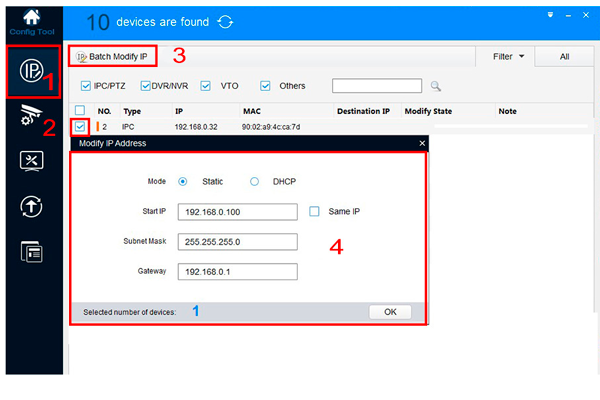
Подключение камеры Dahua к Wi-Fi сети осуществляется через соответствующую вкладку «Сеть ® WIFI».
Если в ее поле активировать Wi-Fi модуль и обновить поиск сетей, то в ID-поле можно будет увидеть весь перечень сетей, которые доступны к подключению.
После коннекта камеры с сетью, она будет иметь возможность работать в беспроводной конфигурации.
Настройка процесса записи осуществляется через подменю «Запись и хранение ® Расписание». Пользователю доступны на выбор три режима записи: непрерывный, по тревоге, по датчику движения.
Выбор места для хранения записываемых данных осуществляется в меню «Запись и хранение ® Хранение архива». Пользователь сможет выбрать хранение на SD-карту, NAS, FTP.
Для настройки даты и времени записи следует воспользоваться подменю «Система ® Базовые настройки».
Смена паролей на вход в интерфейс камеры, а также добавление аккаунтов новых пользователей может осуществляться через вкладку «Система ® Пользователи».
Проверка работоспособности
После того, как подключена камера Dahua, программа для видеонаблюдения установлена и настроена, следует провести проверку функционирования системы.
Чтобы осуществить просмотр видео через камеру следует воспользоваться подменю программы «Просмотр».

Используя установленный ранее плагин, можно будет вести трансляцию с камеры. Кроме самого просмотра также следует проверить корректность записи файлов по указанному в настройках пути, а также проверить работу камеры в разных режимах – «Тревога» и по «Детекции движения».
Заключение
Используя представленный выше алгоритм можно легко решить задачу как настроить Wi-Fi камеру Dahua.
Подобным образом можно настроить системы видеонаблюдения, которые включают в свой состав от одной до десяти камер.
Если при настройке возникают проблемы, всегда можно обратиться за квалифицированной помощью к специалистам.
Они помогут не только провести настройку камер, а и установить их объекте наиболее оптимальным способом, что позволит контролировать максимальную территорию объекта.
Видео: Настройка IP камеры Dahua
Нужна помощь в выборе IP видеорегистратора?
Подбор оборудования: IP камеры, видеорегистраторы, элементы питания. Проектирования систем видеонаблюдения под ключ.
Поддержи автора статьи, просмотри рекламу ↓↓↓
Какой видеорегистратор выбрать, почему Dahua
Критерии в выборе IP видеорегистратора производителя Dahua подходят почти ко всей продукции:
- Стабильность работы. Проверенное оборудование, которое имеет незначительный % выхода из строя в режиме работы 24*7*365.
- Платка качества. Dahua это очень крупный производитель, у которого вся продукция выделяется качественным исполнением и технологиями в отличии от китайских аналогов и noname
- Справедливая цена. Нет ни доли сомнения, что существуют аналоги с более низкой ценой. Их нету!
!!! TopNet.com.ua установка, подбор и настройка систем видеонаблюдения в Одессе. Больше деталей -> Видеонаблюдение в Одессе
Характеристики видеорегистратора Dahua DH-NVR2A16
- Подключение до 16 IP камер;
- Поддержка сжатия H.264+ / H.264;
- 80 Мб/с входящая пропускная способность;
- 6 Мп разрешение записи;
- HDMI / VGA параллельные видео выходы;
- Поддерживаемый HDD: 2 SATA III, до 6 Тб каждый;
- Рабочая температура: -10 ~ +55 °C °С;
- Размеры: 375 x 275 x 53 мм.
Распаковка IP видеорегистратора DahuaDH-NVR2A16
Видеорегистратор поставляется в защищенной уплотнителем коробке и все части защищены или отдельной пленкой или полиэтиленовым чехлом. Все остальное можно увидеть на фото.
Поддержи автора статьи, просмотри рекламу ↓↓↓
Подключение IP видеорегистратора Dahua DH-NVR2A16
Одно из основных преимуществ IP видеорегистраторов это отсутствие привязки к сетевому размещению. Система видеонаблюдения может быть спроектирована таким образом, что камеры видеонаблюдения будут географически распределены по местности(разные районы города или страны), а запись будет осуществляться централизованно, на один видеорегистратор. Это правило также распространяется на локальную сеть. Схема подключения IP видеорегистратора c IP камерами следующая:
Для того чтобы попасть в настройки IP видеорегистратора Dahua DH-NVR2A16 лучше всего воспользоваться браузером Internet Explorer, вводя в адресной строке IP адрес по умолчанию 192.168.1.108. При первой же авторизации будет предложено изменить пароль на пользовательский.
Настройка IP камеры Dahua DH-IPC-B1B20PDH-IPC-B1B40P
Базовые настройки IP камеры состоят из разделов:
Онлайн просмотр
Настройка сети, для локального доступа
Добавление IP камеры
Настройка качества видео для основного и дополнительного потока
Задание записи для IP камеры
Активация функции Easy4IP(P2P), для удаленного доступа к камере без постоянного IP адреса. Эту функцию чаще всего используют для отображения видео с камер видеонаблюдения для телефонов
Активация функции DDNS для удаленного доступа к камере без постоянного IP адреса. Одна из разновидностей удаленного доступа к видеорегистратору
Поддержи автора статьи, просмотри рекламу ↓↓↓
Добавление нового пользователя
Сброс до заводских настроек
Другие наши услуги
Системный администратор
Установка и настройка сервера
Настройка сети и сетевого оборудования
Установка программ и служб
Компьютерная помощь
Используемые источники:
- http://www.ip-nablyudenie.ru/nastrojjka-ip-kamery-dahua
- https://bezopasnostin.ru/videonablyudenie/podklyuchenie-ip-kamery-dahua.html
- https://topnet.com.ua/obzor-i-nastrojka-videoregistratora-dahua-dh-nvr2a16/
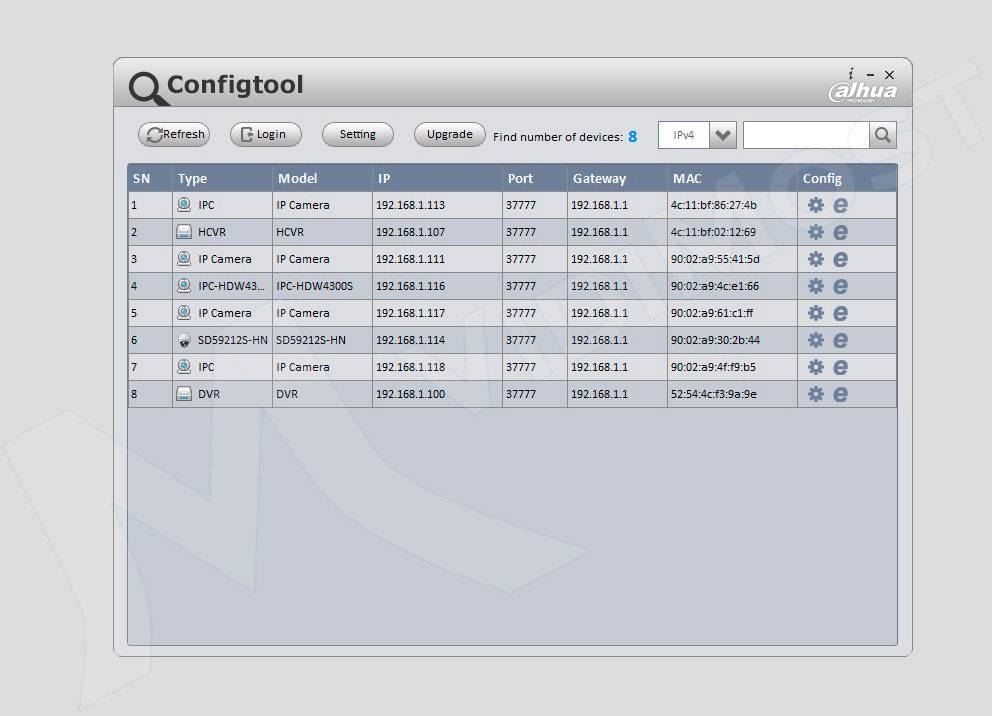
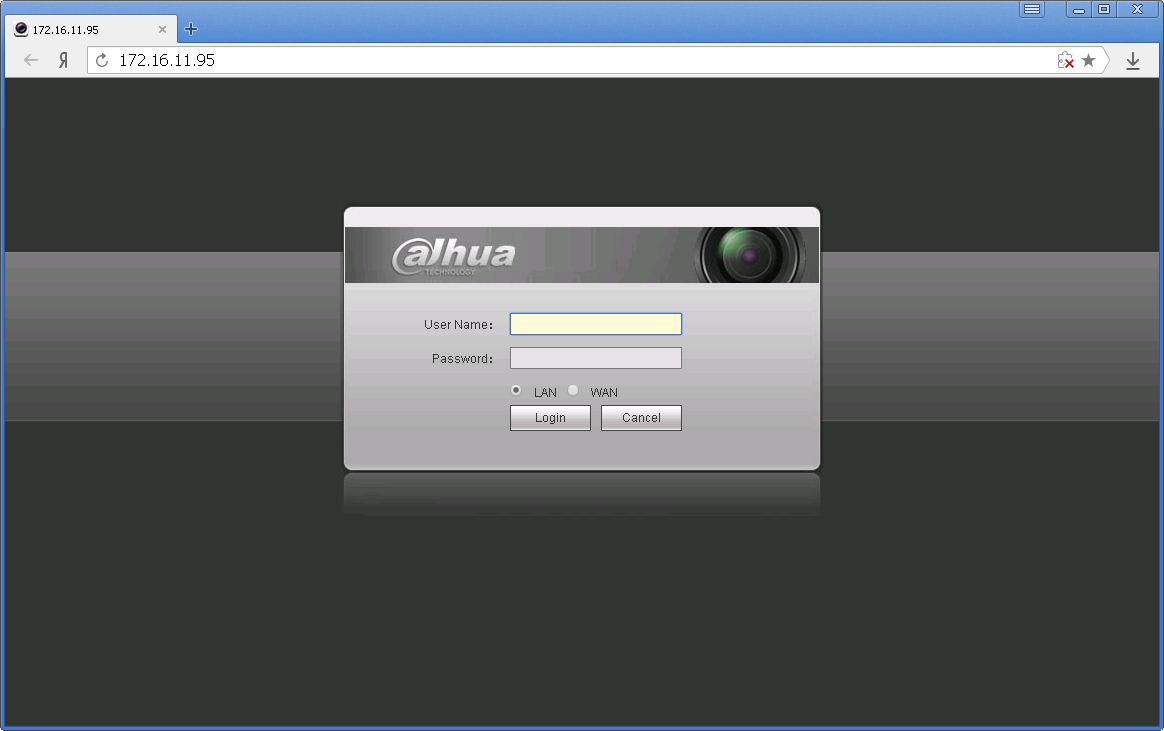
 Как правильно расположить камеры видеонаблюдения: советы специалистов
Как правильно расположить камеры видеонаблюдения: советы специалистов Способы настройки работы систем видеонаблюдения через интернет
Способы настройки работы систем видеонаблюдения через интернет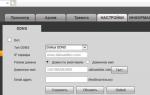 Настройка программы dahua – idmss lite.
Настройка программы dahua – idmss lite.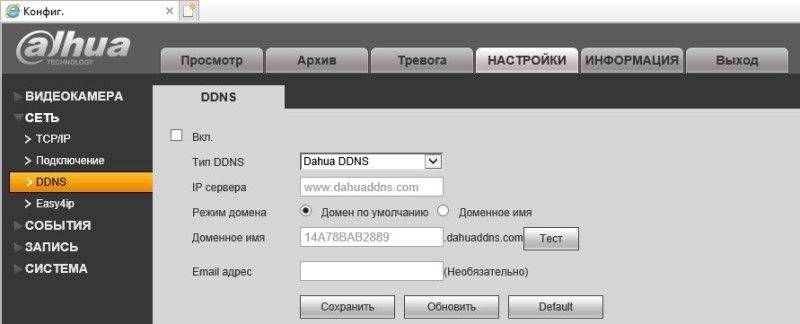


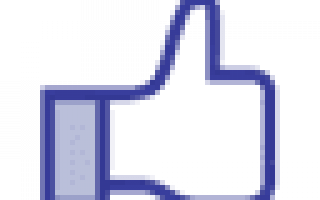

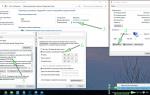 Подключение IP камеры к компьютеру и ее настройка
Подключение IP камеры к компьютеру и ее настройка Монтаж систем видеонаблюдения: схема установки без привлечения специалиста
Монтаж систем видеонаблюдения: схема установки без привлечения специалиста Установка системы видеонаблюдения своими руками
Установка системы видеонаблюдения своими руками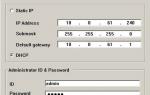 Как настроить камеры видеонаблюдения с помощью OSD меню
Как настроить камеры видеонаблюдения с помощью OSD меню